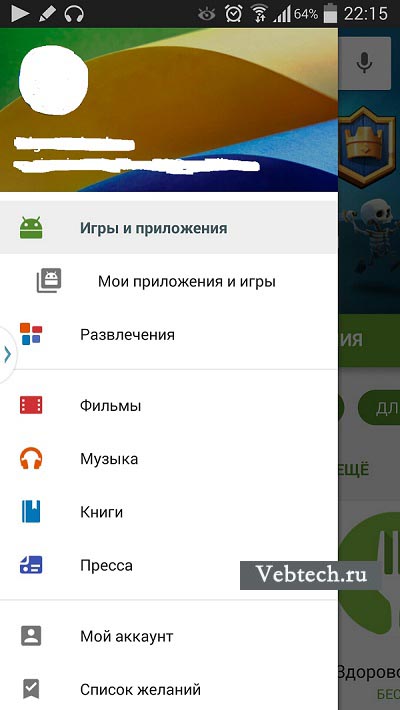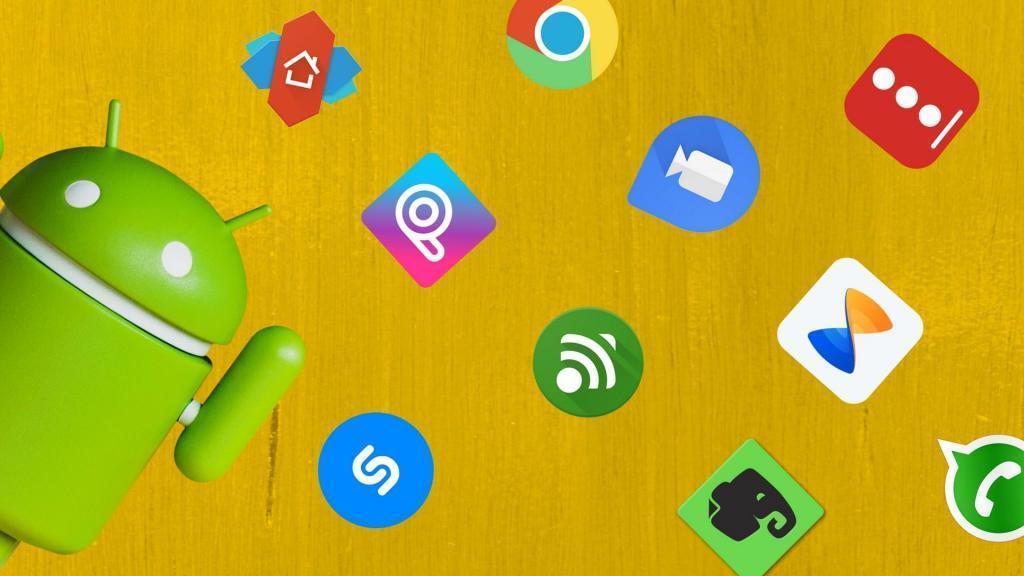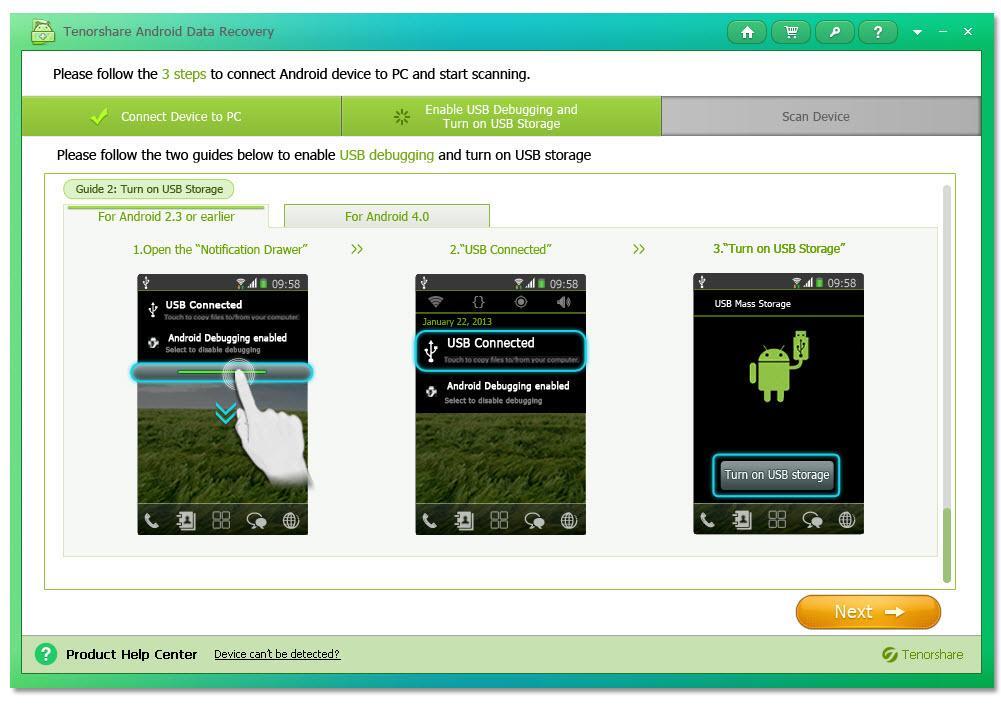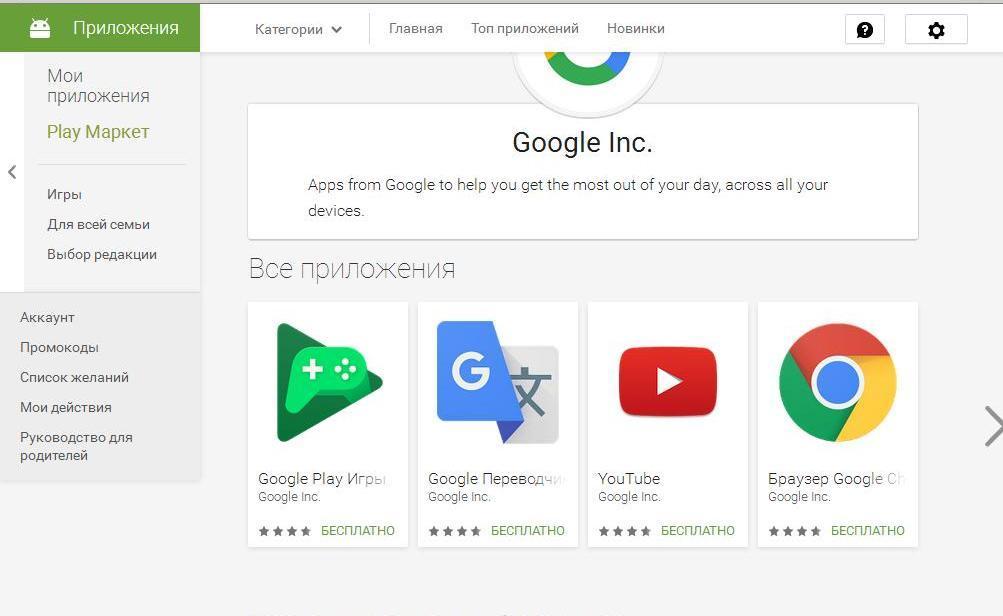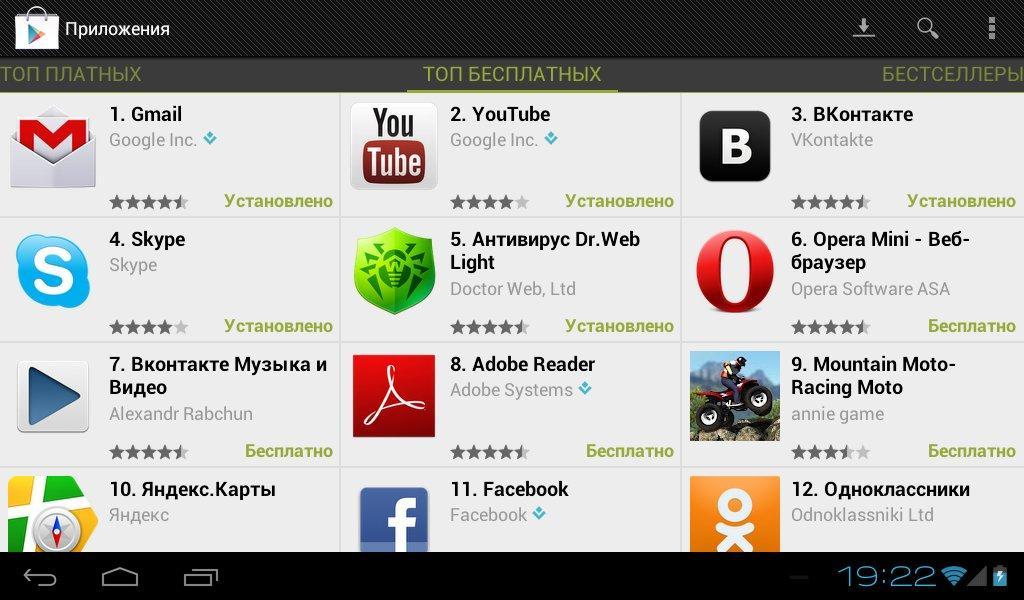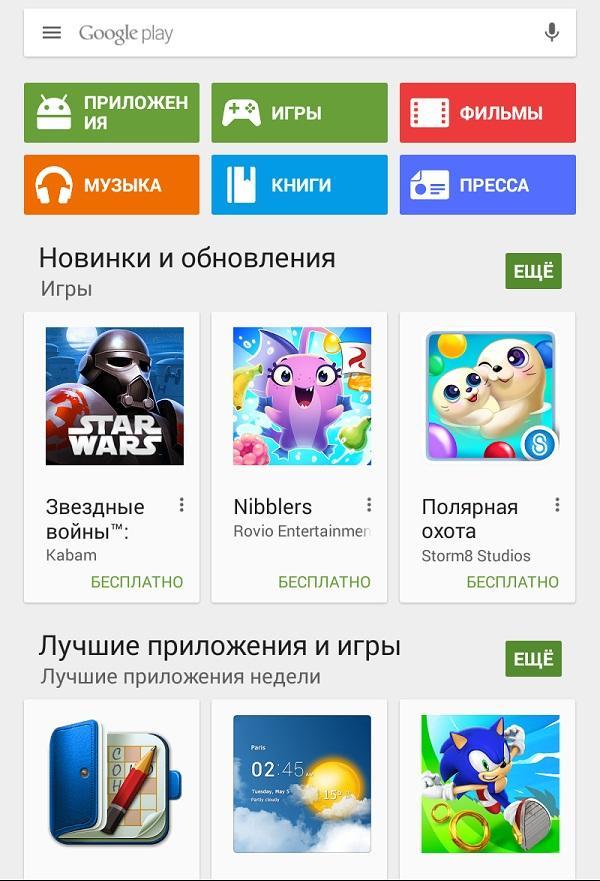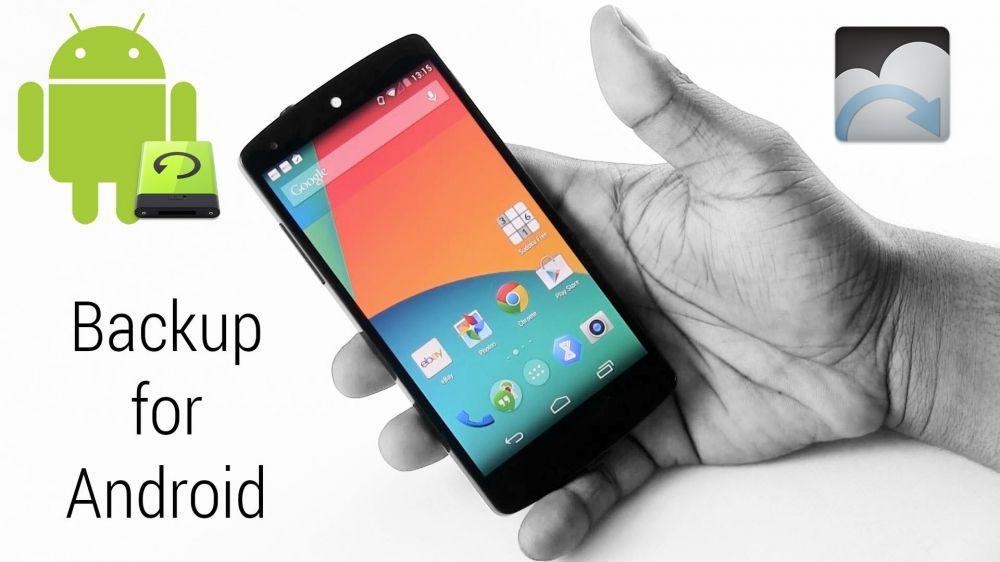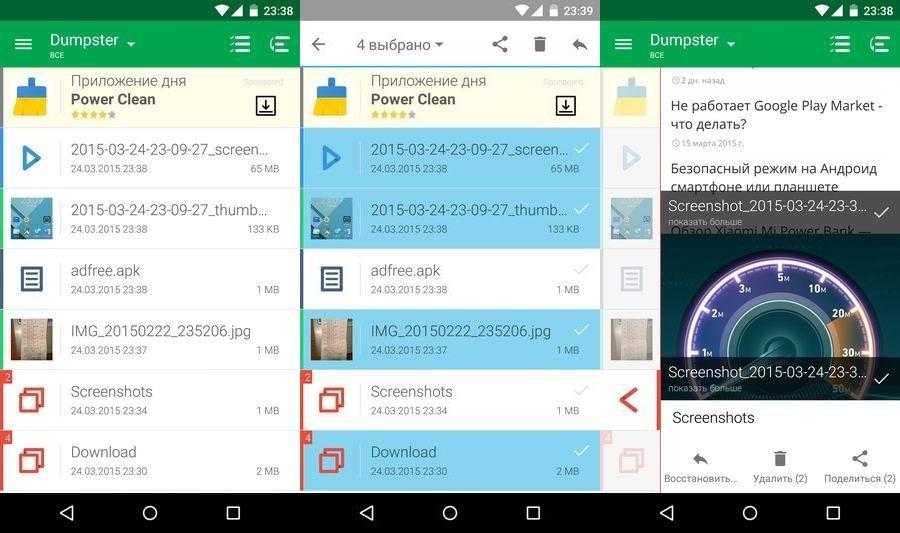как в плей маркете найти приложение которые удалил
Как найти и переустановить удаленные андроид-приложения в Play Маркет
В Play Маркет доступно более миллиона приложений и мы часто устанавливаем множество приложений и игр, чтобы попробовать их и удалить, когда они больше не нужны. Но что, если случится так, что вам захочется вернуть назад удаленное приложение или игру обратно, а вы забыли его название? Поиск этого приложения в Play Маркет — это, как найти иголку в стоге сена. К счастью, Play Маркет позволяет увидеть все удаленные приложения также, как и установленные.
Итак, как же найти и переустановить удаленные андроид-приложения?
Для того, чтобы получить доступ к данной функции, откройте Play Маркет и нажмите на кнопку ‘Меню’ (три линии в верхнем левом углу). Когда меню откроется, нажмите на “Мои приложения и игры”.
На этой странице вы увидите две вкладки: “Установленные” и “Все”. Перейдите во вкладку “Все”. Здесь можно увидеть все приложения и игры, как установленные, так и удаленные. Приложения, которые были удалены, помечены надписью “Бесплатно”.
Если вы нашли то приложение, которое хотите восстановить, просто нажмите на него, и вы будете перенесены на ту страницу, где сможете переустановить его.
Если вы не хотите больше видеть удаленное приложение в списке приложений, вы сможете удалить его из списка нажатием на крестик, расположенном в его верхнем правом углу.
Как быстро восстановить удаленные приложения на Андроид
Пользователям смартфонов на андроид иногда может потребоваться восстановить удаленные приложения. Часто это происходит случайно: в данной ситуации на помощь придет срочное восстановление, процесс который вернет на телефон (samsung, хонор, хуавей) удаленные приложения для андроид. Встречается данная проблема и у тех, кто систематически производит очистку телефона от приложений, функции которых через некоторое время могут понадобиться вновь.
Существует два способа восстановить на андроид смартфоне удаленные приложения: это повторная установка из Play Market или ручная при помощи apk-файла. Ниже мы рассмотрим подробнее процесс восстановления утраченных файлов на андроид.
После удаления программного обеспечения память android-устройства очищается от файлов, которые с ним были связаны. Однако, существуют приложения, которые могут оставлять в кэше данные об удаленном сервисе и его настройках. В такой ситуации приложение, которое нужно восстановить на телефон через Play Market, использует имеющуюся в кэше информацию и само восстановит удаленные исходные параметры или процесс прохождения.
Восстановление через резервное копирование
Случается и такое, что приложение на андроид необходимо восстановить через резервное копирование. Этот процесс подразумевает под собой распаковку сжатого файла, который может содержать удаленные данные как: фото и другие документы, связанные с восстанавливаемым приложением.
Обратите внимание, что:
Если вам необходимо восстановить пройденный игровой процесс, стоит убедиться:
Восстановление программы через Play Market
Это быстрый способ восстановить удаленные и остановленные андроид сервисы. Необходимо зайти в официальный магазин Play Market, открыть вкладку «мои приложения и игры» (которая находится в выпадающем боковом меню) и перейти в раздел «Библиотека». Там будет перечислен список всех установленных приложений на андроид. Найдите нужное ПО и нажмите кнопку «установить».
Если в списке библиотеки отсутствует необходимая андроид программа, нужно воспользоваться строкой поиска андроид приложений по названию. Введите примерное или точное название, чтобы отыскать желаемую программу, и восстановить ее.
Восстановление с помощью apk-файла
Если в Play Market больше нет нужного приложения для андроид (такое случается при нарушении авторских прав, региональных ограничениях, нарушениях использования самой площадки или отсутствии обновлений), его установочный apk-файл можно собственноручно поискать в интернете.
Обратите внимание: вместе со скаченным apk-файлом можно занести в систему вирус. Внимательно относиться ко всем скачиваемым на андроид устройство файлам.
Чтобы установить apk-файл и восстановить удаленную программу, необходимо для начала разрешить данную функцию в ОС Андроид. Для этого откройте настройки телефона и перейдите в раздел «отпечатки, распознавание лица и другое». Во вкладке «установка неизвестного ПО» найдите файл андроид приложения которое нужно восстановить и нажмите «разрешить установку из этого источника». Затем приступите к непосредственной установке программы, открыв apk-файл в «проводнике».
Чтобы в будущем не возникало проблем с утерянными данными на ОС Андроид, рекомендуется создавать резервные копии ПО. Восстановив данные после удаления, вернете пройденный игровой процесс, сделанные покупки и так далее. Бывают случаи, что восстановить недавно удаленные приложения не получается! Можно ли восстановить нужную удаленную программу, ответ в статье.
Как восстановить удаленные приложения на Андроид
Владельцы гаджетов часто сталкиваются с проблемой восстановления удаленных приложений. Кто-то удаляет приложение за ненадобностью, а со временем опять хочет его установить, у кого-то получается это сделать по ошибке. В любом случае перед пользователями возникает вопрос: как вернуть удаленные файлы на Андроид. Имеется два способа: заново скачать необходимое с Play Market либо воспользоваться резервной копией, созданной специальным программным обеспечением. Во втором случае утилиты работают тоже по-разному: сканируют память телефона и извлекают стертую информацию, либо восстанавливают удаленное из корзины.
Как восстановить удаленные приложения на Андроид
Приложения не исчезают из памяти гаджета просто так, сами по себе. Обычно это бывает в таких случаях:
Приложения на Андроид
Обратите внимание! Если антивирус удалил программу, он имеет возможность изменять другие приложения и их данные, удалять файлы и компоненты программы, так как посчитал ее подозрительной.
Специальные программы для восстановления
Вопрос, как вернуть удаленное приложение или игру на Андроид, решается просто. Существует несколько способов, одним из самых простых является восстановление через приложение Плей Маркет:
Будут открыты все приложения когда-либо установленные на гаджет. Напротив каждого из них можно увидеть надпись и узнать, что оно установлено, требуется ли обновление.
Обратите внимание! Приложения, которые были удалены, если они были платными, будут отмечены знаком о приобретении или отметкой бесплатно.
При условии, что учетную запись пользователя связали Google Play, все приложения можно отсортировать по времени, когда они были загружены. Последние скачанные и установленные файлы будут расположены первыми в списке, а самые первые в конце.
Работа в Google Play
Бывает и такое, что нужную программу в списке невозможно найти. В этом случае следует убедиться, что вход выполнен с нужной учетной записи, абонент ей пользовался ранее. Кроме этого, файла не может оказаться в истории установленных программ из-за того, что он уже отсутствует в Google Play. При отсутствии возможности его оттуда скачать, можно попробовать найти apk-файл на другом ресурсе.
Обратите внимание! Восстановление удаленных программ на программное обеспечение Android-устройств заключается в поиске и переустановке приложений. Для более современного резервного копирования и восстановления, продвинутые пользователи применяют программы-восстановители, которых много в сети.
Как вернуть удаленное приложение на планшете и смартфоне через Google Play
Самым безопасным, официальным источником для устройств, работающих на платформе Android для скачивания приложений, считается Play Market. Достаточно воспользоваться им всего раз и скачать что-то – и после этого софт будет храниться в библиотеке, автоматически связанной с учетной записью пользователя. Удалив приложение, а потом решив его вновь восстановить, следует зайти в библиотеку, найти желаемую программу и нажать на установку.
Плей маркет для восстановления файлов
Как посмотреть свои программы в Play Market
Процедура, как восстановить удаленную игру на Андроиде через Плей Маркет, довольно проста. Она применяется чаще остальных, так как не требует особых навыков и знаний. Если смартфон работает хорошо, то никаких проблем возникнуть не должно. Но случается и так, что вся информация с телефона была стерта, данные удалены.
Это может произойти из-за сброса гаджета на заводские настройки. Бывают случаи, когда произвели замену ОС, установили кастомную или модифицированную прошивку. В таком случае Play Market пропадает из гаджета, поэтому первоначально потребуется его установка, а затем уже восстановление других.
Обратите внимание! Если имелась резервная копия всех данных, задача в разы упрощается. Даже если ее не было, после установки магазина, можно зайти в свой профиль и через библиотеку вернуть все ранее скачанные файлы.
Восстановление приложений через Android BackUp Service
Восстанавливать удаленные утилиты через Android BackUp Service считается обычным делом. В Android гаджетах он входит в список стандартных программ. Хранит данные о подключаемых беспроводных сетях, настройках оборудования и иной информации Google профиля, создает копии загруженных программ, которые пользователь самостоятельно установил на смартфон.
Обычно Android BackUp Service отключен, включить его можно следующим образом:
Обратите внимание! Существует специальный софт, который успешно работает без багов при действующем Android BackUp Service, так как он делает копии сведений об учетной записи и не разрешит вновь скачать удаленный файл с Play Market. Защитить устройство можно, скачав специальные утилиты.
Приложение Android BackUp Service
Использование программы Dumpster
Dumpster – это специальная корзина Android. Файлы, удаленные ранее случайно либо за ненадобностью, окажутся в корзине, не исчезнут. Их восстановление будет быстрым, нужно:
Dumpster дает возможность вернуть информацию, удаленную даже раньше. Установить его на гаджет можно, скачав с Google Play. Зайдя в настройки, можно выбрать, какие форматы файлов можно сохранять – это могут быть видео, фото-файлы.
Обратите внимание! Исключением являются смс-сообщения, данные о контактах. Через настройки можно установить время очищения архива, это сэкономит память гаджета, однако сократит время, в течение которого можно будет восстановить удаленное.
Своевременная установка этой утилиты – это наиболее удачный способ восстановить информацию. Другие утилиты, которые сканируют память устройства, требуют получения специальных прав. Вернуть утраченные файлы бывает достаточно просто благодаря специально для этого созданным программам.
Как восстановить удаленное приложение на Андроид телефоне
Если вы вдруг поняли что вы или возможно ребенок удалил нужное вам приложение — эта статья вам поможет. Что делать когда вы случайно удалили приложение в телефоне на Андроиде? В нашей статье вы узнаете из детальной пошаговой инструкции о восстановлении удаленного приложения на Андроид.
Причины по которым приложение было удалено с Android телефона
Основных причин, почему ваше приложение было удалено, может быть несколько:
Как восстановить удаленные приложения на телефоне Андроид
Пошаговая инструкция по восстановлению удаленного приложения на Андроиде:
Теперь вы знаете как восстановить случайно удаленное приложение с Андроиде, как видите процесс восстановления довольно элементарный, поэтому выполнив один раз по этой инструкции вы в дальнейшем сможете возвращать приложения самостоятельно. Если у вас есть вопросы ниже, ответы на самые задаваемые.
Как увидеть недавно удаленные приложения на Android
Если вы оказались в затруднительном положении, пытаясь восстановить приложение, которое было удалено с вашего устройства Android, не переживайте. Восстановление приложений на самом деле намного проще, чем восстановление фотографий и других данных.
Существует множество причин, по которым вам может потребоваться восстановить данные приложения, которые были удалены. Часто люди удаляют приложения только для того, чтобы узнать, что оно им снова нужно, но не могут вспомнить, как оно называлось. Возможно, вам пришлось выполнить сброс к заводским настройкам, при котором будут удалены все приложения, установленные на вашем устройстве. Также бывают случаи, когда приложения случайно удаляются владельцем или кем-то другим, у кого есть доступ к телефону. Какова бы ни была причина, в этой статье вы узнаете о вариантах восстановления данных приложения.
Восстановление приложений через Google Play
Самый простой способ получить доступ к удаленным приложениям уже на вашем устройстве. Приложение Google Play хранит записи о загруженных вами приложениях и позволяет просматривать их историю. Следуйте этим простым инструкциям.
Оттуда перейдите по списку, чтобы найти приложение, которое вы ищете. Вы можете организовать список в алфавитном порядке или по дате, чтобы облегчить поиск. При упорядочении по дате сначала будут показаны самые последние приложения, поэтому, если вы ищете приложение, которое было удалено давно, попробуйте в нижней части.
Важно отметить, что этот список привязан к вашей учетной записи Google, а не к вашему устройству. Здесь будет отображаться каждое приложение, которое вы скачали на любое устройство, так что это очень полезный инструмент.
Еще один очень интересный момент, который следует помнить, это то, что, заплатив за приложение, вы платите за его использование в своей учетной записи Google, а не на устройстве, с которого оно было загружено. Если вы воспользуетесь этим методом для восстановления купленных приложений, вам больше не придется за них платить.
Если вам нужно глубже изучить историю вашего устройства, PhoneRescue — это программа, которая поможет вам в этом. PhoneRescue — это надежный инструмент восстановления для устройств Android. Это программное обеспечение сделает гораздо больше, чем просто позволит вам просматривать потерянные данные приложения. Он также может восстанавливать различный удаленный контент, и производитель утверждает, что он будет работать практически на любом устройстве Android. Программное обеспечение можно попробовать бесплатно, но в конечном итоге вам придется купить лицензию, если вы хотите продолжать его использовать.
Процедура довольно простая. Сначала вы загрузите PhoneRescue на свой настольный компьютер. Вы правильно прочитали, это программное обеспечение работает с вашего компьютера. Как только вы запустите приложение, вы увидите несколько быстрых советов по его использованию. После того, как вы начнете, подключитесь к компьютеру с помощью USB-кабеля телефона. Он попросит выполнить несколько простых задач, таких как включить отладку по USB и получить root-права на вашем телефоне, но программное обеспечение поможет вам выполнить это довольно быстро.
После завершения предварительных мероприятий выберите, какие типы данных вы хотите восстановить. Существует множество типов файлов, к которым он может получить доступ, но вы должны убедиться, что вы отметили «Документы приложения» в меню. Оттуда нажмите «Далее», и вам будет предоставлен полный отчет о том, что было восстановлено. Программа позволяет восстанавливать данные прямо на устройство, что позволяет сэкономить время. Вы можете обнаружить, что некоторые из ваших других данных перепутаны, но вы сможете увидеть приложения, которые вы удалили.
Поиск приложений в магазине Galaxy
Возможно, вы не смогли найти приложение, которое искали, в магазине Google Play. Если вы пользователь Samsung, на вашем телефоне есть еще один встроенный магазин приложений. Предполагая, что вы вошли в свою учетную запись Galaxy, ваше недостающее приложение может находиться здесь.
В зависимости от того, насколько загроможден ящик приложений на телефоне, выполните быстрый поиск магазина Galaxy, проведя вверх снизу телефона или нажав значок приложения. Введите «Galaxy Store» в строку поиска.
Коснитесь приложения Galaxy Store и коснитесь трех горизонтальных линий в верхнем левом углу. Чтобы ускорить процесс поиска, отключите параметр «Показывать установленные приложения».
Прокрутите список приложений и коснитесь значка загрузки, чтобы восстановить недостающее приложение.
Что делать, если все приложения пропали
Операционная система Android может быть странной и своеобразной штукой. Если все ваши приложения случайно пропали, на это обычно есть несколько причин. Во-первых, вы могли как-то случайно удалить их все. Для проверки переведите телефон в безопасный режим (нажмите и удерживайте кнопку физического питания, пока на экране не появится параметр выключения, затем нажмите и удерживайте кнопку выключения, пока не появится кнопка безопасного режима, и нажмите ее).
Ваш телефон перезагрузится, если все ваши приложения снова появятся, у вас проблема с программным обеспечением. В большинстве случаев это связано с пусковой установкой. Находясь в безопасном режиме, зайдите в настройки своего телефона и найдите любые пусковые установки. Если вы хотите сохранить его, очистите кеш и данные и перезагрузите телефон. Если вы не загружали его намеренно, просто удалите его. После этого все ваши приложения должны снова появиться после перезагрузки телефона.
Случайно удалил магазин Google Play
Не исключено, что на вашем Android-устройстве внезапно пропал Google Play Store. К счастью, мы обещаем, что он все еще там. Магазин Google Play — это предварительно загруженное приложение, поэтому его нельзя полностью удалить с телефона.
Все, что вам нужно сделать, это зайти в «Настройки» на телефоне и нажать «Приложения» (или «Приложения» в зависимости от версии программного обеспечения, которое вы используете). Найдите Google Play Store в списке приложений на телефоне и коснитесь его.
Затем нажмите «Включить». Ваш магазин Google Play снова появится на главном экране.
Посмотрите, что произойдет, если вы действительно отключили Google Play Store, и поэтому он больше не отображается с другими вашими приложениями. Включив его, вы вернули его к жизни.
Часто задаваемые вопросы
У меня был APK, но я не могу его найти сейчас. Что происходит?
APK — это комплекты пакетов Android или файлы, которые помогают устанавливать приложения. Многие пользователи Android загружают APK-файлы, потому что это приложения, которые еще не выпущены, или предоставляют больше функций и свободы, чем отслеживаемые приложения в магазине Google Play.
К сожалению, некоторые из приложений позволяют пользователям участвовать в незаконных пиратских действиях, и поэтому они не задерживаются надолго. Если вы пытаетесь восстановить APK, лучше всего выполнить поиск в Google или DuckDuckGo отсутствующего приложения или аналогичного.
После нахождения загрузите его и настройте так же, как и любой другой файл APK.
Как мне найти все мои удаленные приложения?
Хотя вы можете использовать любой из вышеперечисленных методов для загрузки всех своих приложений для Android, это займет довольно много времени. Лучше всего проверить наличие резервной копии и выполнить полное восстановление системы.
Этот метод сопряжен с некоторыми рисками, поскольку вам потребуется выполнить сброс настроек устройства до заводских, что означает, что вы можете потерять все на своем устройстве Android, поэтому сначала проверьте наличие резервной копии.
Перейдите в Настройки на вашем устройстве и нажмите на опцию резервного копирования (это может варьироваться в зависимости от вашего производителя). Пользователи Samsung могут искать резервную копию Samsung Cloud, и у пользователей LG должна быть аналогичная опция. Но, тем не менее, каждый пользователь Android должен иметь резервную копию Google.
Щелкните резервную копию и убедитесь, что это недавняя дата и что были сохранены ваши приложения, фотографии, документы, контакты и все остальное важное. Теперь вы можете выполнить сброс настроек до заводских и восстановить нормальный режим работы телефона со всеми приложениями.
В качестве напутствия, всегда полезно настроить параметры вашего устройства для резервного копирования ваших данных на серверах Google. Это значительно упростит борьбу с любыми проблемными событиями в будущем.